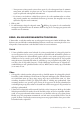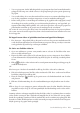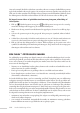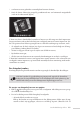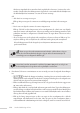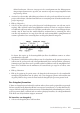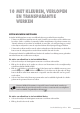Operation Manual
178 Studio Webdesign 4 Pro
2. Dubbelklik op de galerij of klik op Galerij bewerken op de optiebalk. (U kunt ook met de
rechtermuisknop op de galerij klikken en Fotogalerij bewerken kiezen in het snelmenu.)
3. Wijzig de huidige instellingen in het dialoogvenster Flash-fotogalerij.
Merk op dat u een fotogalerij naar behoee kunt schalen nadat u deze aan de pagina hebt toe-
gevoegd. Hiertoe selecteert u de galerij en versleept u een van de grepen in de hoeken van het
selectiekader. Houd de Ctrl-toets ingedrukt tijdens het slepen als u de galerij proportioneel
wilt schalen.
EXTERNE AFBEELDINGEN KOPPELEN
U kunt ook een koppeling invoegen naar een aeelding op internet. Houd u in dat geval aan
het auteursrecht! Gebruik altijd aeeldingen van een betrouwbare bron als u gebruikmaakt
van deze voorziening. U kunt vanzelfsprekend ook koppelingen invoegen naar aeeldingen
op de website van een vriend of collega, waar dergelijke auteursrechten wellicht niet van toe-
passing zijn. Hoe dan ook, door koppelingen naar externe aeeldingen in te voegen, kunt
u snel de visuele uitstraling van uw website verbeteren. Zo kunt u zich volledig op andere
belangrijke designaspecten concentreren, zoals de inhoud van uw pagina’s.
Zo voegt u een koppeling naar een externe afbeelding toe:
1. Kies Invoegen > Aeelding > Koppeling naar extern bestand.
2. Geef in het dialoogvenster de URL van de aeelding op.
3. Klik op OK.
4. De muisaanwijzer krijgt de volgende vorm:
. De handeling die u nu uitvoert, bepaalt de
aanvankelijke grootte en positie van de aeelding.
5. Klik op de positie waar u de koppeling wilt invoegen als u de standaardafmetingen wilt
gebruiken voor de aeelding. Sleep met de muis als u aangepaste afmetingen wilt instellen
voor de aeelding.